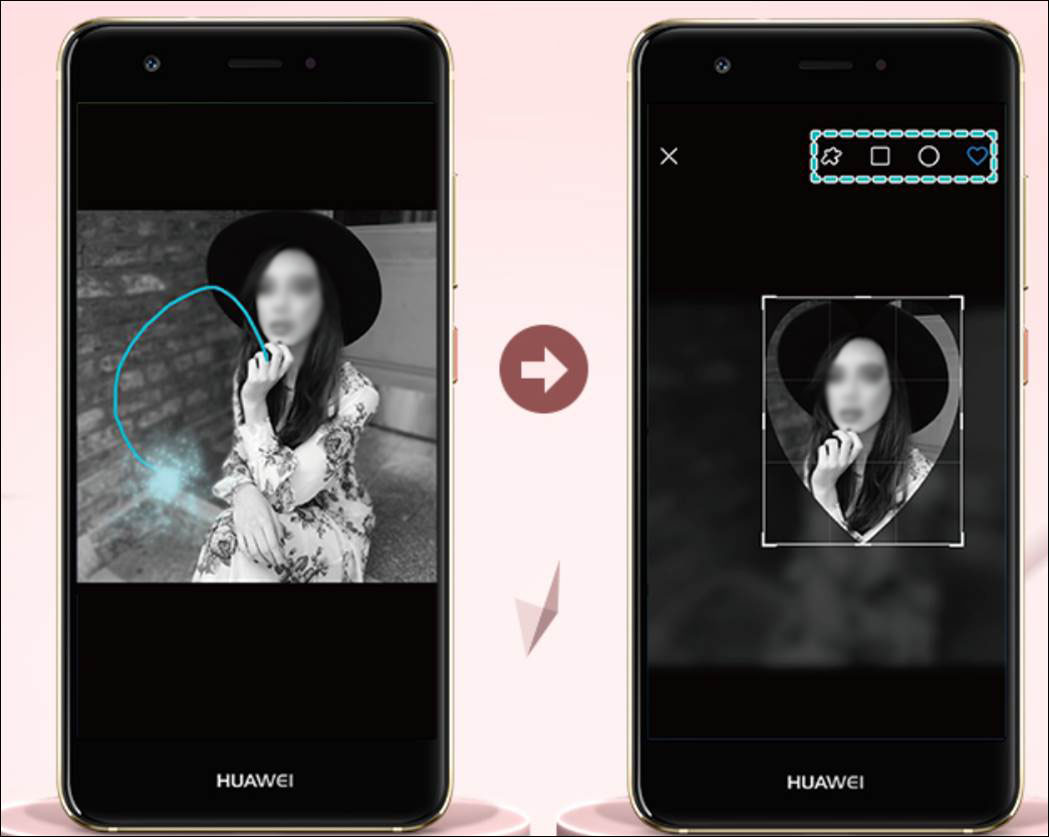スクリーンショットを撮りたい【画像付】
■Q:
スクリーンショットはどのように撮ればよいですか?
■A:
スクリーンショットの取得できる種類が増えたため操作方法も増加しています。それぞれのスクリーンショットの取得方法については下記の操作案内をご参考ください。
※端末によっては一部操作がご利用頂けない場合がございます。
〇操作案内〇
1. フルスクリーンショット
◆ボタン操作で取得する方法
物理ボタン操作で「電源」+「音量」ボタン下を同時に押す事で取得できます。


◆ステータスバーから取得する方法
①トップ画面を上から下方向へスクラッチし、ステータスバーを表示させます。
②ステータスバーを画面下に引っ張り、ショートカットを表示させます。
③ショートカットの中から「スクリーンショット」をタップする事でスクリーンショットを取得できます。
④「スクリーンショット」が見つからない場合は、編集アイコンをタップして「スイッチの並び替え」を開きます。
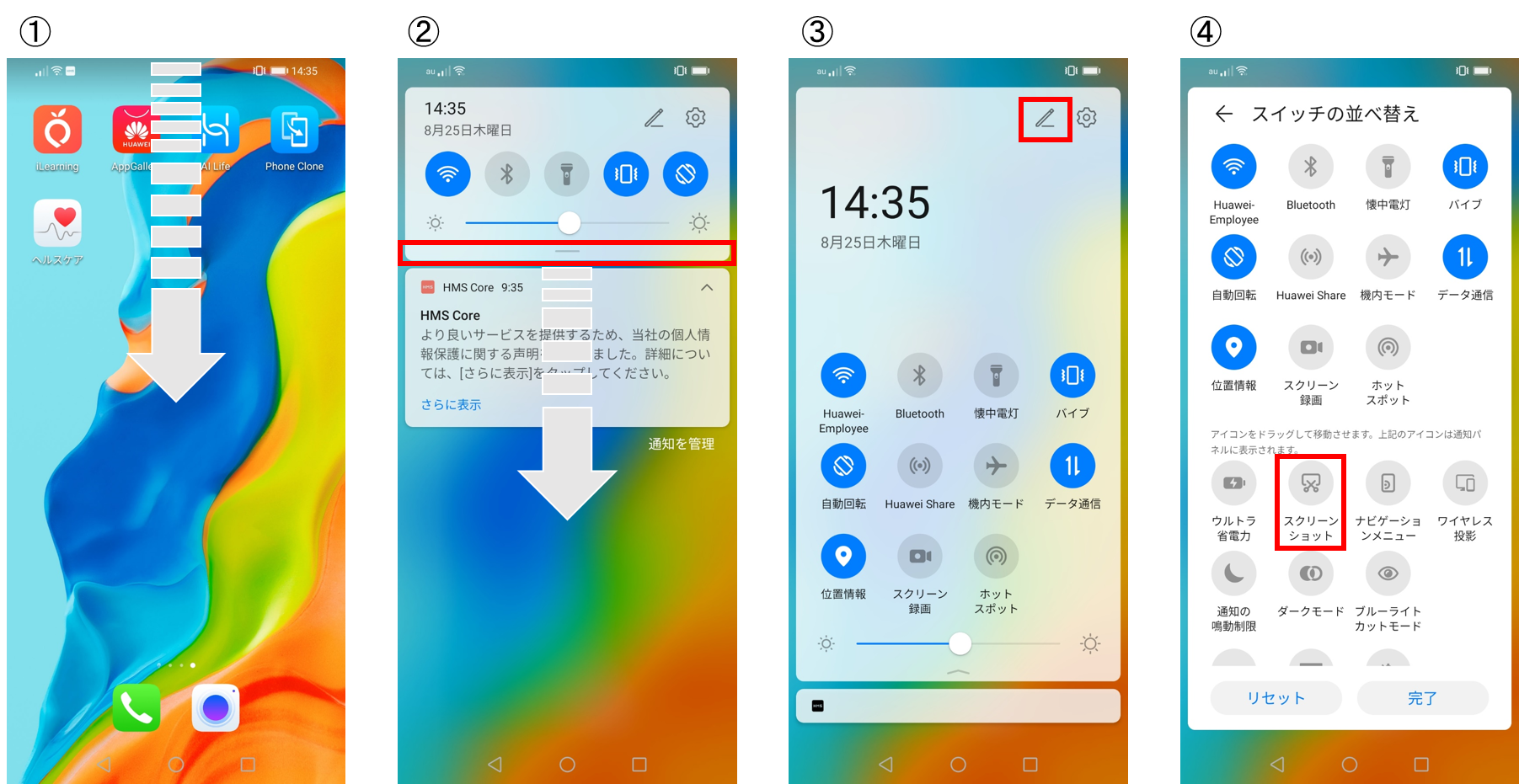
◆ナックルジェスチャーで取得する方法(※対応端末のみ可能です※)
画面上を指の股関節で2回叩く事でスクリーンショットを取得できます。
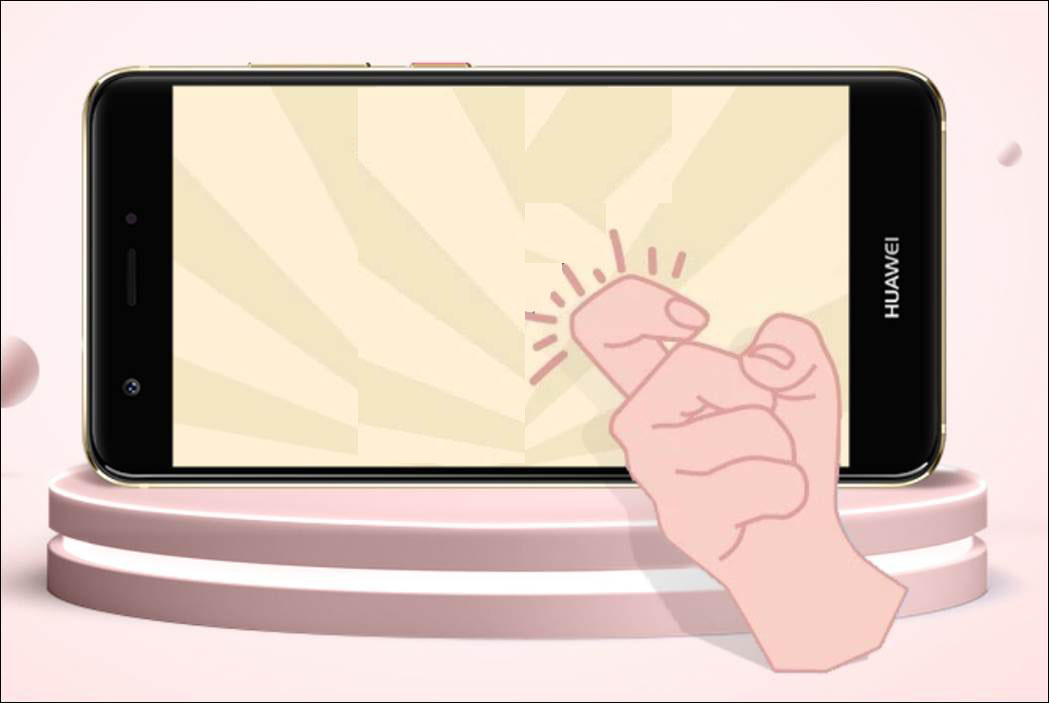
2. スクロールスクリーンショット
◆ステータスバーまたはボタン操作から取得する方法
①上記のスクリーンショット取得までの操作を行います。
②スクリーンショットが取得されたあと、左下に表示された画像を3秒以内にタップするとメニューに移動します。
➂メニューから「![]() 」をタップする事でスクロールスクリーンショットの取得が開始されます。
」をタップする事でスクロールスクリーンショットの取得が開始されます。

◆ナックルジェスチャーで取得する方法(対応端末のみ可能です)
画面上に関節を用いてSという文字を描く事でスクロールスクリーンショットの取得が開始されます。
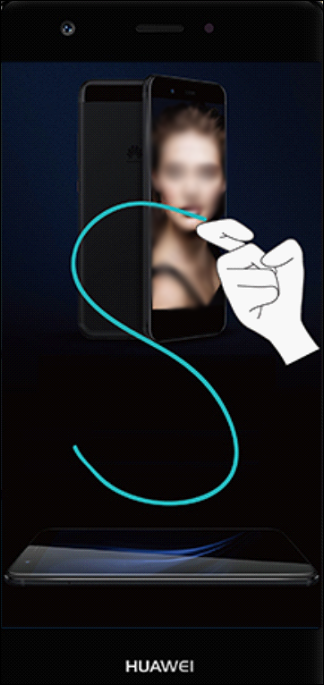
3. 部分スクリーンショット
◆ナックルジェスチャーで取得する方法(対応端末)
画面上のスクリーンショットを撮りたい部分を関節を用いて囲う事でスクリーンショットが取得できます。